УЧЕБНИК ПО АВТОУСТАНОВКЕ WINDOWS
Изменение классического приглашения на вход в систему
Название для статьи я решил оставить английское, не обессудьте. Под термином Logon Screen понимается как классическое приглашение на вход в систему (Classic Logon Screen), так и экран приветствия (Welcome Screen). Изменение классического приглашения на вход в систему является совсем несложной задачей и сводится к модификации пары ресурсов. А вот изменить экран приветствия сложнее, т.к. в него включен небольшой HTML подобный скрипт, контролирующий расположение экрана. Для модификации экрана приветствия рекомендуется LogonStudio, однако использование этой программы в этой статье рассматриваться не будет. Со временем, надеюсь, в статью будет добавлены инструкции по ручному изменению экрана приветствия.
Таким образом, мы рассмотрим лишь как изменить классическое приглашение на вход в систему и как заставить Windows использовать любой из модифицированных Logon Screens.
В этой статье рассматривается редактирование классического приглашения на вход в систему.
Классическое приглашение на вход в систему находится в файле msgina.dll,. который в свою очередь расположен в %windir%\system32. Откройте файл в вашем любимом редакторе ресурсов (например, платном Resource Tuner или бесплатном ResEdit) и выберите изображение, которое вы хотите заменить. Ниже вы найдете таблицу номеров ресурсов с пояснениями. Выбрав изображение, жмите кнопку Replace
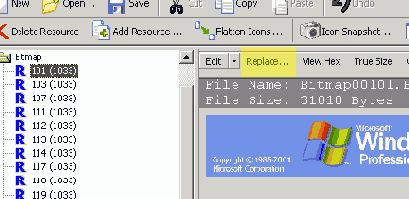
и выбирайте свое изображение, которым вы хотите заменить оригинальное. Рекомендуется использовать изображение с такими же размерами (ширина х высота) во избежание потенциальных конфликтов. После замены изображения войдите в меню File и выберите опцию Save As...

Сохраните файл под любым именем в директории $OEM$\$$\system32
В таблицу сведены описания наиболее часто изменяемых ресурсов. БОльшее по габаритам (ширина х высота) изображение используется для диалогового окна, ожидающего ввод имени пользователя и пароля. Меньшее изображение отображается непосредственно в процессе входа в систему.
Для краткости, main images = основные изображения
| Номер Ресурса | Описание |
| 103 | Полоса прогресса под основным изображением. Присутствует во всех версиях. |
| 101 107 |
Windows XP Professional Edition main images |
| 128 129 |
Windows XP Home Edition main images |
| 130 131 |
Windows 2003 Standard Edition main images |
| 132 133 |
Windows 2003 Enterprise Edition main images |
| 134 135 |
Windows 2003 Datacenter Edition main images |
| 145 147 |
Windows 2003 Web Edition main images |
